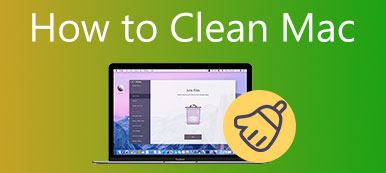Har Mac en inbyggd virusskanner? Hur man skannar Mac för virus?
macOS anses allmänt vara bland de säkraste systemen. Den kommer med inbyggda säkerhetsfunktioner för att skydda din Mac från olika hot. Men i vissa fall kan virus, skadlig programvara, maskar eller ransomware få åtkomst till din Mac och infektera den. Så du kanske undrar hur du vet om din Mac har ett virus?

Det här inlägget berättar om tre effektiva lösningar för att kontrollera och bli av med virus från en Mac. Oavsett om du vill skanna virus på MacBook Pro, MacBook Air eller iMac kan du använda dem för att ta bort virus från din Mac-enhet.
- Del 1. Sök efter virus på Mac med Apples antivirusprogram
- Del 2. Sök efter virus på Mac med Activity Monitor
- Del 3. Rekommendation för Mac Virus Scanner och Remover
- Del 4. Vanliga frågor om hur man kontrollerar och rensar virus på Mac
Del 1. Hur man skannar Mac efter virus med Apples antivirusprogram
Mac har en officiell skadlig programvara och virussökningsteknik som kallas XProtect för att förhindra det från olika hot. Den förinstallerade hotintelligensprocessen kan manuellt kontrollera om ett virus eller skadlig kod har infiltrerat ditt system. Den här delen förklarar den officiella Mac-virusskannern, Apples antivirusteknik och hur man söker efter virus på en Mac.
Mac antivirusprogram
XProtect är den inbyggda antivirustekniken i macOS. Det används främst för att skydda Mac från virus- och skadlig programvara. Denna virusskanner för Mac är aktiverad som standard. Dessutom kommer den att uppdatera sig själv automatiskt tillsammans med systemuppdateringarna. Den kan automatiskt skanna virus och förhindra att de körs på din Mac.
Hur man använder Apples antivirusprogram för att rensa virus från Mac
När XProtect genomsöker känd skadlig programvara eller virus, blockerar den automatiskt och uppmanar dig att ta bort den från din Mac. Du kan följa instruktionerna för att flytta den relaterade programvaran till papperskorgen. Virussökningen är osynligt i bakgrunden. Så med detta Apple-antivirusprogram behöver du inte skanna din Mac efter virus manuellt.
Del 2. Hur man kontrollerar och rensar virus på Mac med hjälp av Activity Monitor Utility
För att skydda din Mac från virus kan du justera olika inställningar i Säkerhet & Sekretess preferenser. Du får ange källorna till installerade applikationer och se till att du laddar ner dem från pålitliga källor. Du kan också lita på Aktivitetskontroll verktyg för att kontrollera om Mac har ett virus. Du kan enkelt följa stegen nedan för att enkelt upptäcka virus och skadlig programvara på din Mac.
steg 1 Öppna en Finder fönstret och klicka sedan på Tillämpningar på den vänstra panelen för att kontrollera alla installerade program på din Mac. Rulla nedladdningen för att hitta Aktivitetskontroll. Dubbelklicka för att öppna den.

steg 2 När du går in i Activity Monitor-fönstret måste du kontrollera CPU, GPU, processer och annan information. Under CPU fliken kan du kontrollera vad som är listat och hur mycket av CPU-procenten som krävs för att fungera i Processnamn fält. Du bör leta efter okända applikationer med höga CPU- eller minneskostnader. Under det här steget är det bättre att ta bort obekanta eller oanvända appar från din Mac.

steg 3 För att skydda din Mac från virus kan du gå till Systeminställningar och Säkerhet & Sekretess. När du kommer dit, klicka på Allmänt och anpassa nedladdningskällorna där du tillåter att programvaran installeras.

Del 3. Mac Virus Scanner and Remover Rekommendation – Mac Cleaner
Om du letar efter det bästa alternativet till Macs inbyggda virusscanner bör du prova att använda proffsen Mac Cleaner. Det är ett lättanvänt och säkert virussöknings- och rengöringsverktyg för Mac. Den är designad med avancerad teknik för att upptäcka och rensa virus, skadlig programvara, adware och andra på en Mac.

4,000,000 + Nedladdningar
Skanna och rensa virus, skadlig programvara, adware etc. på Mac.
Övervaka Mac-status, skydda Mac och fixa olika macOS-problem
Ta bort alla typer av värdelösa filer från Mac för att frigöra Mac-lagring.
Erbjud användbara verktyg som Uninstall, File Manager, Optimize och mer.
Denna rekommenderade Mac-virusborttagare är kompatibel med alla macOS-versioner. Du kan ladda ner och installera den gratis på din Mac-enhet. Den har tre nyckelkategorier, Status, Renareoch ToolKit.

Denna Mac Cleaner kan automatiskt skanna din Mac efter virus, liknande den officiella Apple-virusskanningsfunktionen i macOS. När du startar den kommer den att utföra skanning på din Mac. När Mac Cleaner hittar ett virus kommer det omedelbart att uppmana dig att ta bort viruset från Mac.
Mer än en Mac-virusskanner och -borttagare, den är designad med många andra värdefulla funktioner. Det kan hjälpa dig att hantera olika filer och applikationer på en Mac, få mer tillgängligt lagringsutrymme och optimera Macs prestanda. Du kan till exempel gå till dess Renare funktion för att få fler alternativ för att bli av med skräp, cacher, dubbletter, apprester och annat.

När du anger ToolKit, kan du komma åt mer användbara verktyg som Avinstallera, Optimera, Dölj, Filhanterare, Unarchiver och Sekretess. Du kan använda dem till hantera din Mac bättre.

Del 4. Vanliga frågor om hur man kontrollerar och rensar virus på Mac
Fråga 1. Hur vet jag om min Mac har ett virus eller skadlig kod?
I allmänhet virus och malware kommer att påverka prestandan på din Mac. När din Mac blir infekterad med ett virus kan den gå extremt långsamt. Du kan också få problem med frysning och omstart. Om din Mac har skadlig programvara kommer du att se popup-fönster och annonser när du surfar på internet. Dessutom kan webbläsarens standardhemsida ändras. Du kommer att få problem med webbläsarens omdirigering.
Fråga 2. Hur skapar man en ny profil på en Mac?
För att lägga till en ny användarprofil i macOS, klicka på den övre Apple-menyn, gå till Systeminställningar och välj sedan Användare och grupper. Du måste låsa upp sidan för att göra dina ändringar. Klicka bara på plusknappen och välj vilken typ av användare du vill skapa. Efter det kan du ange ditt användarnamn och tillhörande lösenord och klicka på knappen Skapa användare för att bekräfta det.
Fråga 3. Finns det någon online virusscanner?
Ja, många online-virusskannrar på marknaden kan hjälpa dig att kontrollera och ta bort virus, som Norton Power Eraser, VirusTotal, Vulnerabilities Scanner och ScanMyServer.
Slutsats
Det här inlägget har främst pratat om hur man skannar Mac efter virus. Du kan lära dig tre metoder för att kontrollera och rensa virus på en Mac. För fler frågor om virussökning och borttagning kan du skicka ett meddelande till oss.